|
Para incluir um novo grupo de controle, acione o botão  da barra de ferramentas da tela principal. Já para editar os dados de um grupo de controle, selecione-o na lista de registros e acione o botão da barra de ferramentas da tela principal. Já para editar os dados de um grupo de controle, selecione-o na lista de registros e acione o botão  . .
Na tela que será aberta, informe um identificador e nome para o grupo de controle.
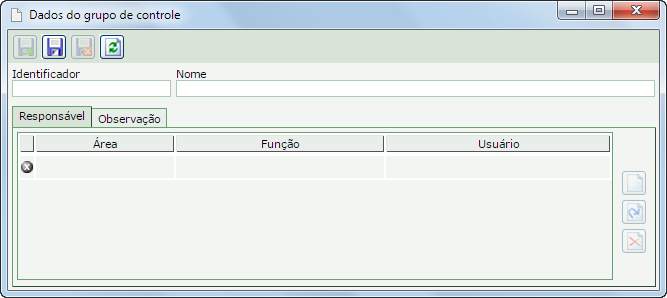
Após salvar o registro pela primeira vez, as seguintes abas estarão disponíveis para preenchimento:
Nesta aba são definidos os usuários que farão parte do grupo de controle. Na barra de ferramentas lateral, estão disponíveis os seguintes botões:

|
Acione este botão para incluir um responsável no grupo de controle. Na tela que será aberta, preencha o campo correspondente ao tipo de responsável que deseja adicionar ao grupo: uma área da organização, uma função ou um usuário específico e salve a seleção. Repita o procedimento para incluir todos os responsáveis desejados.
|

|
Acione este botão para editar o responsável selecionado na lista de registros.
|

|
Acione este botão para excluir o responsável selecionado na lista de registros.
|
|
Utilize esta aba para registrar informações adicionais a respeito do grupo de controle.
|
Quando todas as configurações desejadas forem realizadas, salve o registro.
|







